כיצד לסנכרן Adobe Reader קבצים על כל המכשירים שלך
Adobe Reader היא חלוצה של כל הקוראים PDF הוא אחד הפופולריים ביותר סביב. אחד הדברים הטובים שסופקו על ידי Adobe (ו- Adobe Reader) הוא שתוכל לשמור את כל הקבצים שלך, כגון מצגות PDF, Word ו- PowerPoint, לענן ולגשת אליהם במספר מכשירים.
מתחילים
כדי שתוכל לגשת לקבצים שלך, עליך להירשם לחשבון ב- Acrobat.com. תחשוב על זה כמו iCloud של Adobe Reader. כל הקבצים שלך יישמרו, ומאפשרים לך לסנכרן ולגשת אליהם מכל מכשיר.
שלב 1: שמור את הקובץ ב- Acrobat

לכן, נניח שכבר יש לך מסמך PDF שאתה קורא כעת משולחן העבודה שלך (ב- Adobe Reader), ואתה רוצה להרים אותו בטאבלט שלך כשאתה יוצא מהבית.
ראשית, עליך להיכנס ל- Acrobat.com ב- Adobe Reader של המחשב. לחץ על "כלים", תראה את Acrobat בפינה השמאלית התחתונה לאחר "אחסון קבצים". לחץ על הלחצן "שמור" או עבור אל הקובץ ולחץ על "שמור ל- Acrobat.com".
שלב 2: גש לקובץ שלך מכל מכשיר
כעת, כאשר מסמך PDF נשמר בענן, באפשרותך לגשת אליו מכל מכשיר. פתח את Adobe Reader בטבלט, או התקן אותו אם עדיין לא. עליך לבצע שני דברים כדי לסנכרן בהצלחה את הקבצים במכשיר הנייד שלך. ראשית, היכנס ל- Acrobat.com ביישום Adobe Reader של הטאבלט. לאחר מכן הפעל את 'קישור לנייד'.
כאשר אתה מחובר, לחץ על "Acrobat.com" בצד השמאלי העליון של האפליקציה Adobe Reader. משם, תראה את כל הקבצים שמרת בענן. במקרה זה, אני משתמש iPad. כפי שניתן לראות, ה- PDF ששמרתי קודם מה- iMac שלי מוצג כעת באפליקציית Adobe Reader של iPad.

אתה יכול מיד להתחיל לקרוא ברגע שאתה לוחץ על PDF. אבל תוכל גם לשמור אותו בתיקיות הקיימות של הטבלט. כדי לעשות זאת, לחץ על "ערוך" בפינה השמאלית העליונה ובחר את הקובץ שברצונך לשמור. בתחתית, כפתור "העבר" יודגש. כאשר תבחר בו, הוא יציג את כל התיקיות הקיימות כרגע באפליקציית Adobe Reader שלך. בחר את התיקייה שבה ברצונך לשמור את הקובץ. שלב זה מומלץ מאוד אם ברצונך לגשת ל- eBooks כשאתה במצב לא מקוון.

שלב 3: נהל את כל הקבצים שלך ב- Acrobat

אתה יכול לבקר Acrobat.com לנהל את כל הקבצים שלך בענן. ניתן למחוק, להעביר ולהעלות קבצים ישירות באתר האינטרנט של Acrobat.
עבור חשבונות בחינם, יהיה לך נפח אחסון של עד 2 GB. זה יותר ממספיק אם אתה רק רוצה לשמור מסמכי PDF ומסמכי Word.
Adobe Reader הוא ללא ספק הטוב ביותר PDF הקורא אני כבר בשימוש, אם כי זה יכול להיות קצת מגושם ו איטי בכל עת. אפליקציית iOS מעוצבת היטב וקלה לשימוש. לא רק אתה יכול לקרוא ספרים אלקטרוניים, אתה יכול גם ביאורים אותם. אתה יכול אפילו להשתמש כתב יד משלך! לפעמים כאשר אתה קורא עותק סרוק של ספר פיזי על iBook או קינדל, אתה לא יכול להדגיש את הטקסט. ב- Adobe Reader עבור iPad, הצלחתי להדגיש, להוסיף הערות ולהציג הגדרות גם כאשר אני במצב לא מקוון עבור שני ספרים אלקטרוניים או עותקים סרוקים של ספרים פיזיים. נסה את תכונת הסנכרון הזו וספר לנו אם היא פועלת עבורך.





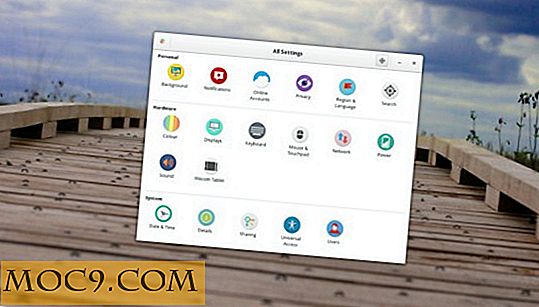
![QuickClick - השתמש בלחצני עוצמת הקול שלך לעולם לא לפני [Android]](http://moc9.com/img/Quick_Click_Actions_Performed.jpg)
